tiivistelmä
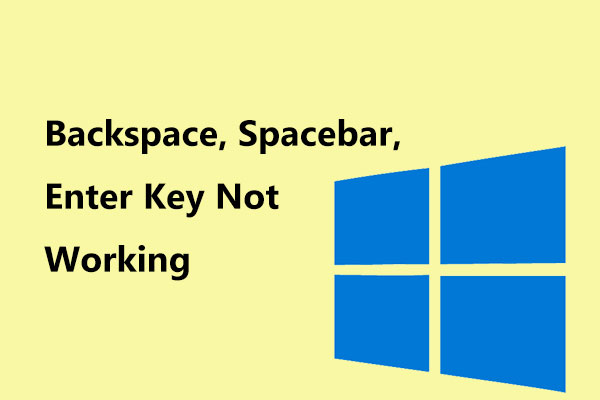
Backspace, välilyönti ja Enter-näppäimiä käytetään aina, mutta et ole huomannut niitä. Niiden arvon tajuaa vasta, kun toinen lakkaa toimimasta. Miten ärsyttävää se onkaan! Nykypäivän viesti, MiniTool ratkaisu näyttää, miten korjata ongelman-välilyönti, Enter, tai Backspace ei toimi Windows 10/8/7.
- välilyönti, Enter tai Backspace ei toimi
- Bottom Line
kun yksi näistä näppäimistön näppäimistä, mukaan lukien Backspace, välilyönti ja Enter, lakkaa toimimasta, et voinut käyttää näppäimistöä tällä hetkellä. Ehkä näppäimistössä on jotain vikaa. Mutta joskus saatat kohdata tämän ongelman Windows-tietokoneissa johtuen ohjelmisto-tai ajuriongelmista.

eikö Windows 10-näppäimistö toimi, kun käytät kannettavaa tietokonetta? Ota rauhallisesti ja tämä viesti opastaa joitakin hyödyllisiä menetelmiä auttaa sinua ulos.
joidenkin käyttäjien mukaan nämä kolme avainta eivät toimi Microsoft Notepadissa, Wordissa, Internet-selaimessa ja muissa ohjelmissa. Tämä viittaa siihen, että ongelma on aktiivinen käyttöjärjestelmässä, esimerkiksi Windows 10/8/7. Niin, miten korjata Backspace, syöttää tai välilyöntiä ei toimi? Löydä ratkaisut seuraavasta osasta nyt!
välilyönti, Enter tai Backspace Not Working
Method 1: Turn Off Sticky Keys and Filter Keys
in Windows 10, there is two functions – Sticky Keys and Filter Keys. Edellisen avulla voit painaa yhtä näppäintä kerrallaan pikanäppäimiä varten ja jälkimmäinen käskee näppäimistöä jättämään toistuvat painallukset huomiotta.
joskus näiden kahden ominaisuuden mahdollistaminen voi estää joitain näppäimistöä, kuten Backspacea, välilyöntiä ja Enteriä toimimasta odotetusti. Niiden poistaminen käytöstä voi siis olla hyödyllistä, minkä jotkut käyttäjät
ovat todistaneet tässä on mitä sinun pitäisi tehdä:
- siirry kohtaan Aloita > Asetukset > helppokäyttöisyys.
- näppäimistö-välilehden alla siirry tahmeisiin näppäimiin ja suodata näppäimiin varmistaaksesi, että vaihtokytkin on asetettu pois päältä.
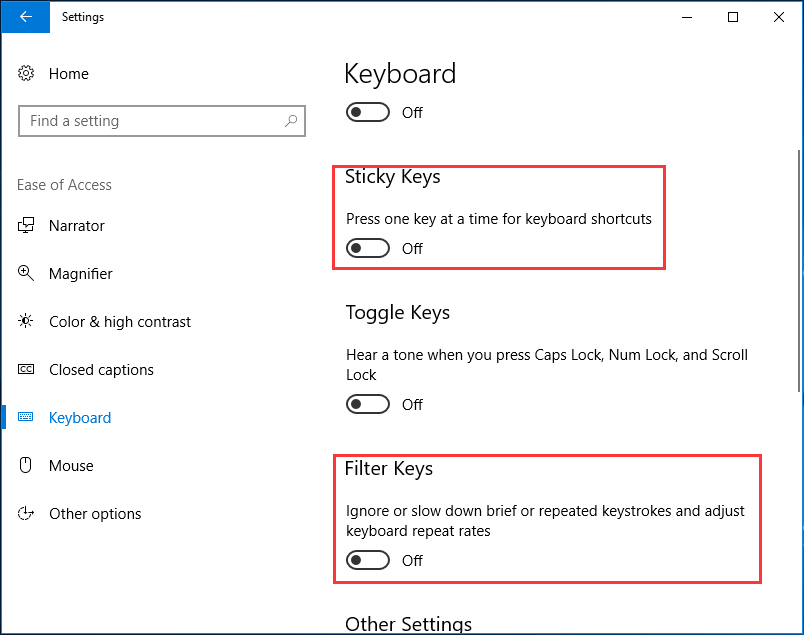
Menetelmä 2: Asenna tai Päivitä Näppäimistöohjain
joskus ohjain voi olla vioittunut tai vanhentunut, ja sitten yhteys näppäimistön ja käyttöjärjestelmän välillä on vioittunut, mikä aiheuttaa ongelman – Backspace, välilyönti tai Enter-näppäin ei toimi. Niin, yrittää asentaa tai päivittää näppäimistön ohjain voi olla hyödyllistä Windows 10/8/7.
1. Siirry Laitehallinnan pääliittymään.

tämä opetusohjelma tarjoaa 10 tapaa avata Laitehallinta Windows 10 sis. avaa Windows 10 Laitehallinta cmd / command, pikakuvake jne.
2. Laajenna Näppäimistöt ja napsauta hiiren kakkospainikkeella näppäimistöasemaa:
- jos haluat asentaa näppäimistöohjaimen uudelleen, valitse Uninstall device kontekstivalikosta. Seuraava, napsauta Uninstall ja käynnistä tietokoneesi uudelleen tarkistaa, jos Backspace, välilyönti tai Enter key voisi toimia.
- jos haluat päivittää näppäimistöohjaimen, valitse Update driver ja anna Windowsin etsiä uusin ohjain automaattisesti.
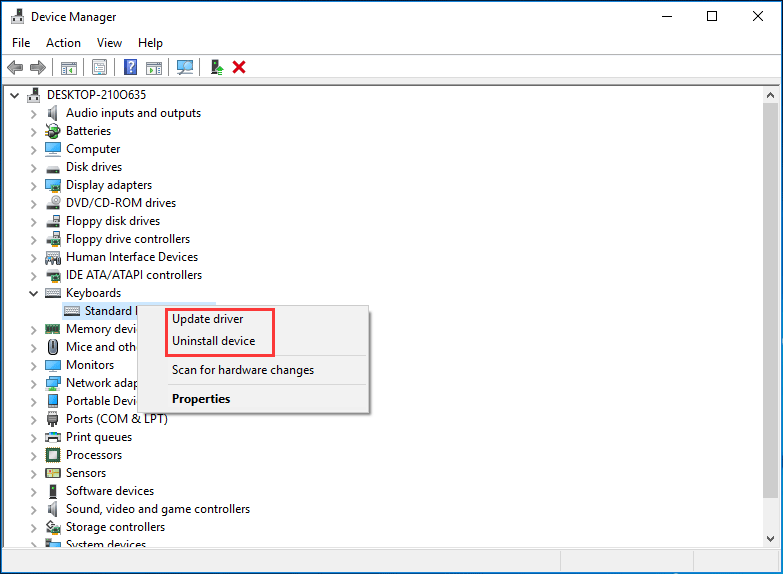
Menetelmä 3: Käytä näppäimistön vianmääritystä
jos kohtaat välilyönnin, Enter-tai Backspace-ongelman, joka ei toimi Windows 10/8/7: ssä, voit kokeilla näppäimistön vianmääritystä. Tässä, ottaa Win10 esimerkkinä.
- syötä vianmääritys hakukenttään ja napsauta Tulosta.
- Napsauta näppäimistöä ja valitse Suorita vianmääritys.

Menetelmä 4: Tarkista näppäimistö
on hyvä tarkistaa, onko näppäinten alla fyysinen tukos. Jos kyllä, puhdista avaimet ja näppäimistö. Tarkista myös, jos yhteys tila, jota käytät näppäimistön voi toimia hyvin. Lopuksi, käytä näppäimistöä kysymys näppäimistön avaimet eivät toimi toisella PC ja katso, jos se voi toimia hyvin, joka auttaa sinua tietää, jos ongelma on näppäimistön tai tietokoneen.
jos kaikki nämä eivät toimi, käytä tilalle uutta näppäimistöä.
Alarivi
toimiiko näppäin – välilyönti, Enter tai Backspace Windows 10/8/7? Tämä viesti näyttää, miten korjata se. Kokeile näitä menetelmiä nyt käyttöjärjestelmän perusteella.
